Se hai nostalgia dei giochi a 8 bit o hai bisogno di eseguire alcuni vecchi software, Windows 10 a 32 bit non è adatto. I vecchi programmi DOS hanno bisogno di un piccolo extra per essere eseguiti sulla nuova versione a 64 bit di Windows.
Puoi utilizzare vDos per aiutarti a eseguire il vecchio software DOS se necessario, anche se non è un'opzione adatta per i giochi. Ecco come usarlo.
Relazionato: Ultimi problemi di aggiornamento di Windows 10 e come risolverli
Che cos'è vDos?
Per consentire l'esecuzione di vecchi programmi DOS su piattaforme Windows più recenti, viene utilizzata la Virtual DOS Machine (NTVDM). Windows 10 a 32 bit include questo, ma le versioni a 64 bit no. Invece, gli utenti Windows vedranno un avviso pop-up che i programmi DOS non possono essere eseguiti.
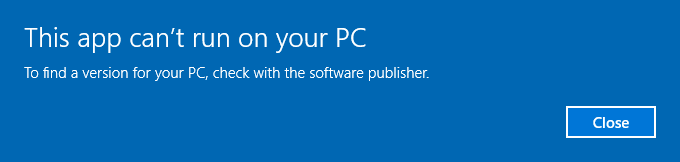
vDos è un emulatore DOS di terze parti che sostituisce la tecnologia NTVDM di Windows. Quando esegui il software DOS tramite vDos, verrà caricato nella sua finestra. Aggiunge il supporto di rete e stampante, fornisce l'accesso agli appunti e consente l'accesso diretto ai file di sistema.
Tuttavia, vDos non è l'unico emulatore DOS in città. DOSBOX è un'alternativa, progettata principalmente per giocare ai vecchi giochi DOS, cosa che i vDos non possono fare. Puoi anche usare vDosPlus, un fork di vDos, sebbene vDos riceva aggiornamenti molto più regolari.
Come installare vDos
Se vuoi installare vDos, vai su Pagina di download di vDos e scarica il programma di installazione. Il processo di installazione è semplice: apri il programma di installazione e segui le istruzioni.
Assicurati di consentire a vDos di applicare patch e aggiornare alla versione più recente di vDos durante l'installazione.
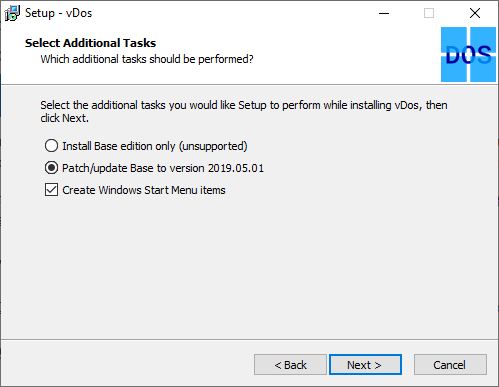
Una volta installato vDos, puoi verificarne il funzionamento aprendo vDos (etichettato "vDos") dal menu Start.
vDos viene fornito con una versione di prova di DataPerfect, un vecchio strumento di database DOS. Il file di configurazione iniziale caricherà automaticamente DataPerfect una volta eseguito. Se vDos funziona, DataPerfect dovrebbe essere caricato nella propria finestra.
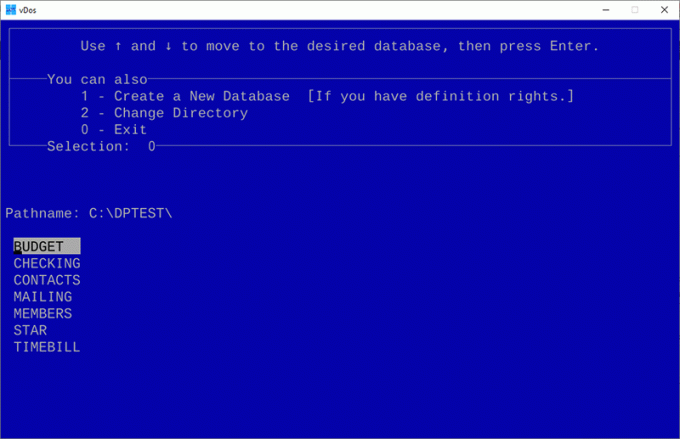
Se vDos funziona correttamente, chiudi la finestra di test e vai alla cartella di installazione di vDos (in genere "C:\vDos").
Apri il file "autoexec.txt" e rimuovi tutto ciò che è elencato all'interno prima di salvare e chiudere.
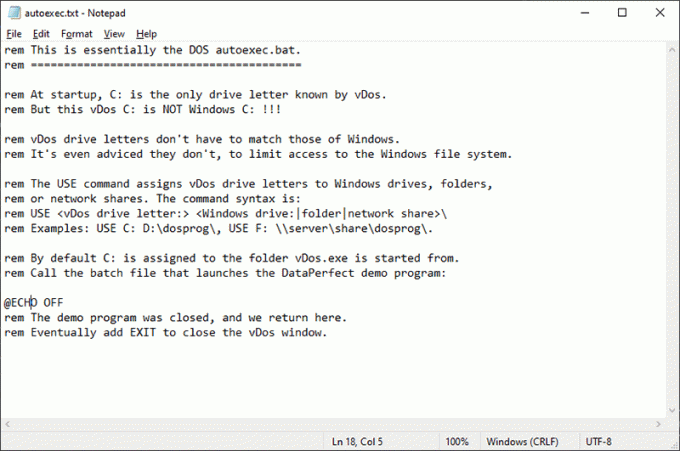
Apri di nuovo vDos e dovresti vedere il tipico prompt "C:\" di DOS. Da qui, ora puoi eseguire qualsiasi software DOS che ti piace.
Se desideri configurare ulteriormente vDos (per abilitare il supporto di stampa o di rete, ad esempio), il Domande frequenti su vDos offre supporto e guida per aiutarti.
Come usare vDos
Con la configurazione iniziale di vDos cancellata, vedrai il prompt di DOS ogni volta che esegui il programma vDos. C'è una selezione di interessante software DOS disponibili online che puoi provare, dai browser Web basati su testo agli strumenti di modifica della grafica.
Per eseguire il software, scarica il software DOS e posizionalo nella stessa directory di vDos (ad esempio, "C:\vDos"). Questa directory viene trattata come la directory "C:\" iniziale.
Usa il dir comando per elencare i file nella cartella corrente, quindi cd seguito da un nome di cartella da spostare in quella cartella. Tipo .. per risalire di una directory.
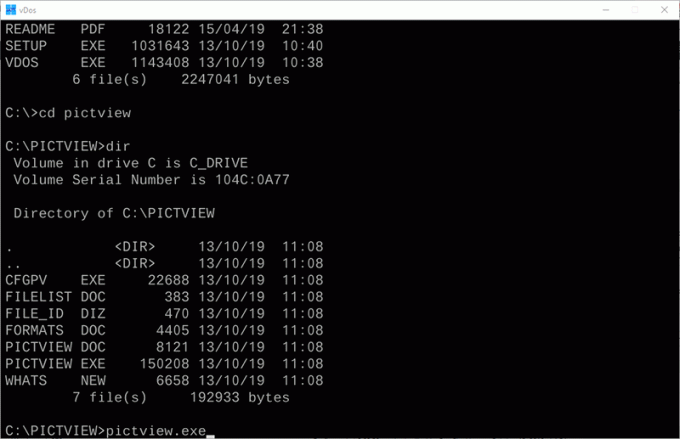
Al prompt DOS "C:\", digitare il nome del file EXE del software DOS e premere invio. Il software DOS verrà caricato all'interno della finestra vDos, pronto per l'uso.
Esecuzione di programmi DOS su Windows 10
DOS non è solo obsoleto, è antico, con la versione finale di MS-DOS quasi vent'anni fa. Software come vDos aiuta a colmare il divario, dando nuova vita a software più vecchi che altrimenti non saresti in grado di eseguire.
Il supporto per DOS è ancora popolare per coloro che lo desiderano giocare a giochi DOS in Windows. Sentiti libero di darci i tuoi pensieri su DOSBOX e vDos nella sezione commenti qui sotto.
Credito immagine: vDos
Divulgazione di affiliazione: Make Tech Easier può guadagnare commissioni sui prodotti acquistati tramite i nostri link, il che supporta il lavoro che svolgiamo per i nostri lettori.


